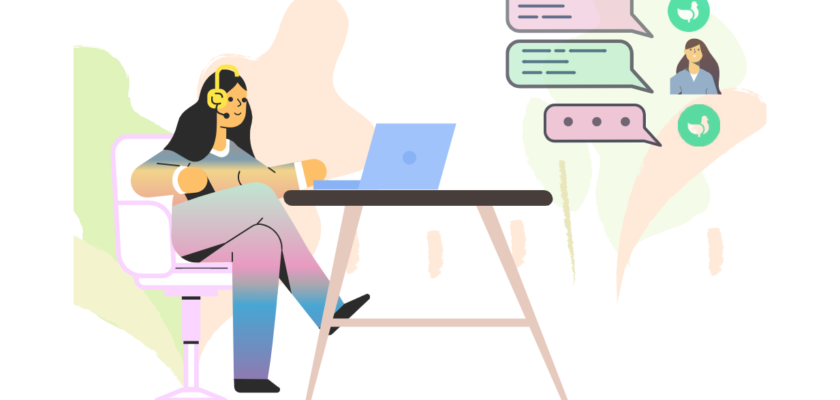Основное меню диалогов
В левой части панели располагается Основное меню диалогов, которое разделяется следующим образом:
- Все — в данном разделе отображаются все диалоги, которое есть в Вашем проекте, в том числе и завершенные (закрытые) диалоги.
- Неотвеченные — раздел в котором отображаются только те диалоги, на которые не ответил оператор, т.е диалоги последнее сообщение в которых от клиента.
- Открытые — в данном разделе отображаются активные диалоги — не завершенные (закрытые) оператором.
- Назначенные на меня — раздел в котором отображаются только те диалоги которые назначены на залогиненного оператора.
- Каналы — диалоги распределяются по каналам, в которых они были созданы.
- Сотрудники — при нажатии на любого сотрудника будут показаны диалоги закрепленные (назначенные) за этим сотрудником.
Неотвеченные
При поступлении нового сообщения от клиента, в разделе Неотвеченные счетчик становится +1, а на самом диалоге появляется цифра обозначающая количество неотвеченных сообщений в диалоге.
В этом разделе диалоги сортируются по времени создания диалога — от новых к старым.
После того как поступило новое сообщение оператору требуется Взять его в работу и ответить на него,закрыть обращение или отметить отвеченным, тогда сообщение перестанет отмечаться Неотвеченным.
Открытые
В разделе Открытые — счетчик показывает сколько открытых (незавершенных)диалогов, сейчас в проекте. Диалоги сортируются следующим образом: сверху отображаются Неотвеченные сообщения, а затем сообщения на которые уже ответил оператор, диалоги сортируются по времени — от новых к старым.
Назначенные на меня
В разделе Назначенные на меня — счетчик раздела показывает количество открытых, назначенных на этого оператора диалогов. Диалоги которые назначены непосредственно на залогиненного оператора и сортируются следующим образом: сверху отображаются Неотвеченные, назначенные на этого оператора сообщения, а затем сообщения, на которые уже ответил данный оператор, сортировка производится по времени — от новых к старым.
Каналы
В разделе Каналы — счетчик около каждого канала показывает количество открытых диалогов для каждого канала. Вы можете посмотреть диалоги по каждому каналу отдельно, так выбрав канал Чат на сайте, вы увидите все обращения по этому каналу.
Сотрудники
В данном разделе вы можете посмотреть диалоги назначенные на конкретного оператора. Диалоги сортируются следующим образом: сверху отображаются Неотвеченные, назначенные на этого оператора сообщения, а затем сообщения, на которые уже ответил данный оператор, сортировка производится по времени — от новых к старым.
Работа с диалогами
При работе с диалогами Вы можете Назначить диалог на себя или на другого оператора, Переназначить диалог, Закрыть диалог, если вопрос диалога решен, а так же Отметить его как отвеченным.
Назначение диалога
Назначить диалог на оператора можно несколькими способами:
- Взять в работу — нужно просто открыть диалог и нажать кнопку Взять в работу, диалог закрепится на залогиненного оператора.
- Назначить на — можно назначит на любого оператора в проекте, для этого нужно открыть диалог и в правой части панели в секции Назначить на, нажать кнопку Выбрать сотрудника и выбрать оператора для того диалога.
Переназначение диалога
Для того чтобы переназначить диалог на другого оператора нужно открыть диалог и в правой части панели в секции Назначить на, нажать кнопку Выбрать сотрудника и выбрать оператора для того диалога.
Закрытие диалога
Если оператор закончил разговор с клиентом и принимает решение о том, что вопрос решен, то он может закрыть диалог, нажав кнопку Вопрос решен. После того как диалог становится Закрытым, он пропадает из списка открытых диалогов, но вся история переписки сохраняется и вы сможете найти его применив Фильтр Закрытые.
Оператор может закрыть диалог только назначенный на себя. Хозяин проекта может закрыть любой диалог.
Отметить как отвеченный
Оператор также может отметить диалог как отвеченный, для того чтобы он не был помечен каунтером, и пропал из секции Неотвеченные, а также не поднимался наверх при сортировке диалогов. Для этого нужно открыть неотвеченный диалог и нажать кнопку Отметить как отвеченный.
Фильтрация диалогов
В каждом разделе возможно выставить фильтр и просмотреть нужные диалоги. Доступно три фильтра : Все, Открытые, Закрытые.
Рассмотрим работу с фильтрацией на примере: нам нужно посмотреть закрытые (завершенные) диалоги в канале Чат на сайте, для этого нужно выбрать раздел Каналы Чат на сайте .
А затем выбрать фильтр Закрытые
После чего в списках диалога будут показаны только Закрытые диалоги для канала Чат на сайте.
Поиск диалогов
В панели Teletype, вы сможете осуществлять поиск по диалогам. Поиск диалогов можно осуществлять по таким параметрам:
Параметр “Поиск по”:
“Только в тексте” – поиск будет осуществляться только в текстах сообщений.
“Только по имени” – поиск будет осуществляться только в именах клиентов.
“Только по email” – поиск будет осуществляться только в email-адресах клиентов.
“Только по телефону” – поиск будет осуществляться только по номерам телефонов клиентов.
Параметр “В канале”:
Поиск будет осуществляться только в выбранном канале.
Параметр “Назначено на”:
Поиск будет осуществляться только в диалогах, назначенных на выбранного оператора или владельца проекта.
Например, задав фразу “Я сделал заказ вчера”, система покажет только те диалоги, в которых была упомянута эта фраза.
Важно!!!
Если имя клиента и фразы из диалога неизвестны, можно осуществить поиск по номеру телефона: поисковая система распознает, что это номер телефона, и будет искать его в профилях клиентов.
При поиске по дефолтному имени (например, Зелёная Кошка), следует указать имя на английском языке (например, Green Cat).